现在的路由器可以通过电脑、手机进行设置,而手机又可以通过浏览器打开路由器管理页面或使用路由器APP来设置。本文主要介绍如何使用华为智慧生活 App(原智能家居 App)来设置华为路由器的上网教程。
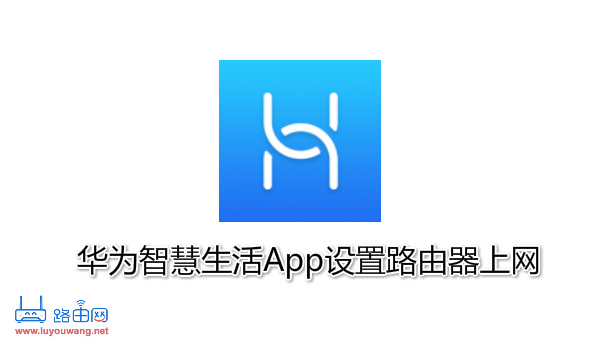
智慧生活App
1、安装 App
通过扫描路由器底部的二维码,或在应用市场搜索“华为智慧生活”下载并安装 App。对于iOS系统设备,扫描二维码会跳转到“华为智能家居”App下载页面,或在App Store中搜索“华为智能家居”下载安装。
如果手机已安装华为智慧生活 App,请确保版本是最新的。iOS用户安装后需先登录华为账号。
2、安装路由器和网线连接
使用网线将路由器的 WAN 口连接到互联网源(如宽带猫、光猫、入户网口),然后接通电源。如果路由器支持网口盲插,则无需区分 WAN/LAN 口。
3、设置路由器
将手机连接到路由器默认的 Wi-Fi(Wi-Fi 名称查看路由器底部,初始无密码)。
对于iOS用户,连接后可能会出现提示,点击界面右上角的取消,然后选择不连接互联网使用,返回App主界面(示意图以华为路由器为例,实际操作可能略有不同)。
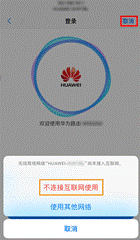
如果点击取消后未出现选项直接返回主界面,尝试重新连接默认Wi-Fi并重复上述步骤。
打开华为智慧生活 App,点击立即配置 > 开始配置。
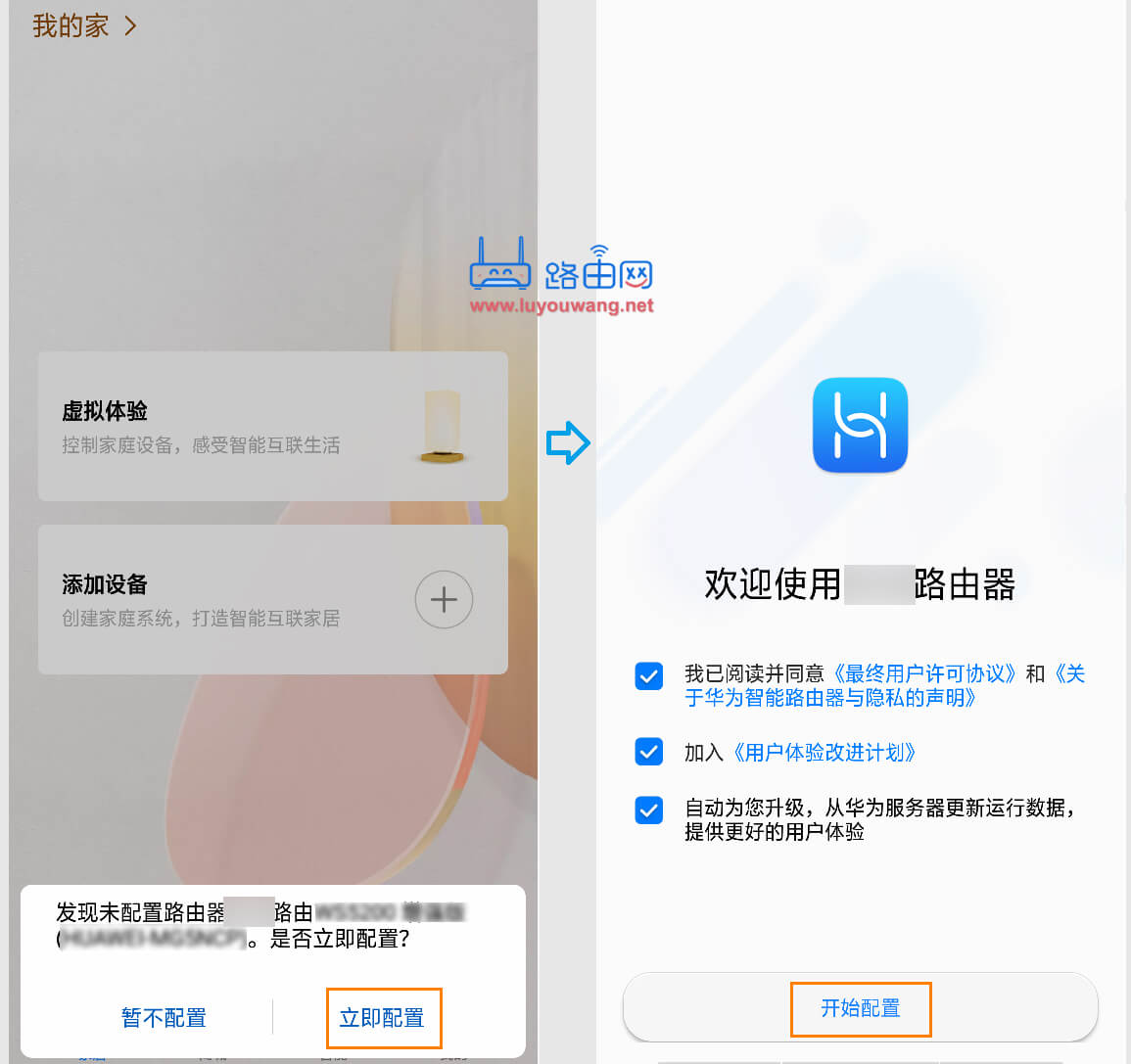 开始配置” width=”1155″ height=”1087″>
开始配置” width=”1155″ height=”1087″>
如果没有提示,点击界面中的+ > 添加设备。
路由器会自动检测上网方式,按屏幕指示进行配置。如果是宽带账号上网(PPPoE),请输入宽带账号和密码,点击下一步。如果忘记密码,联系宽带运营商,或选择从旧路由器获取,按提示操作,可从旧路由器自动获取宽带账号和密码(前提旧路由器已设置正确)。
如果上网方式为自动获取IP(DHCP),路由器识别后会跳转到设置Wi-Fi密码界面。设置新的Wi-Fi名称和密码(可将Wi-Fi密码设为路由器登录密码),以及其它参数,完成配置。
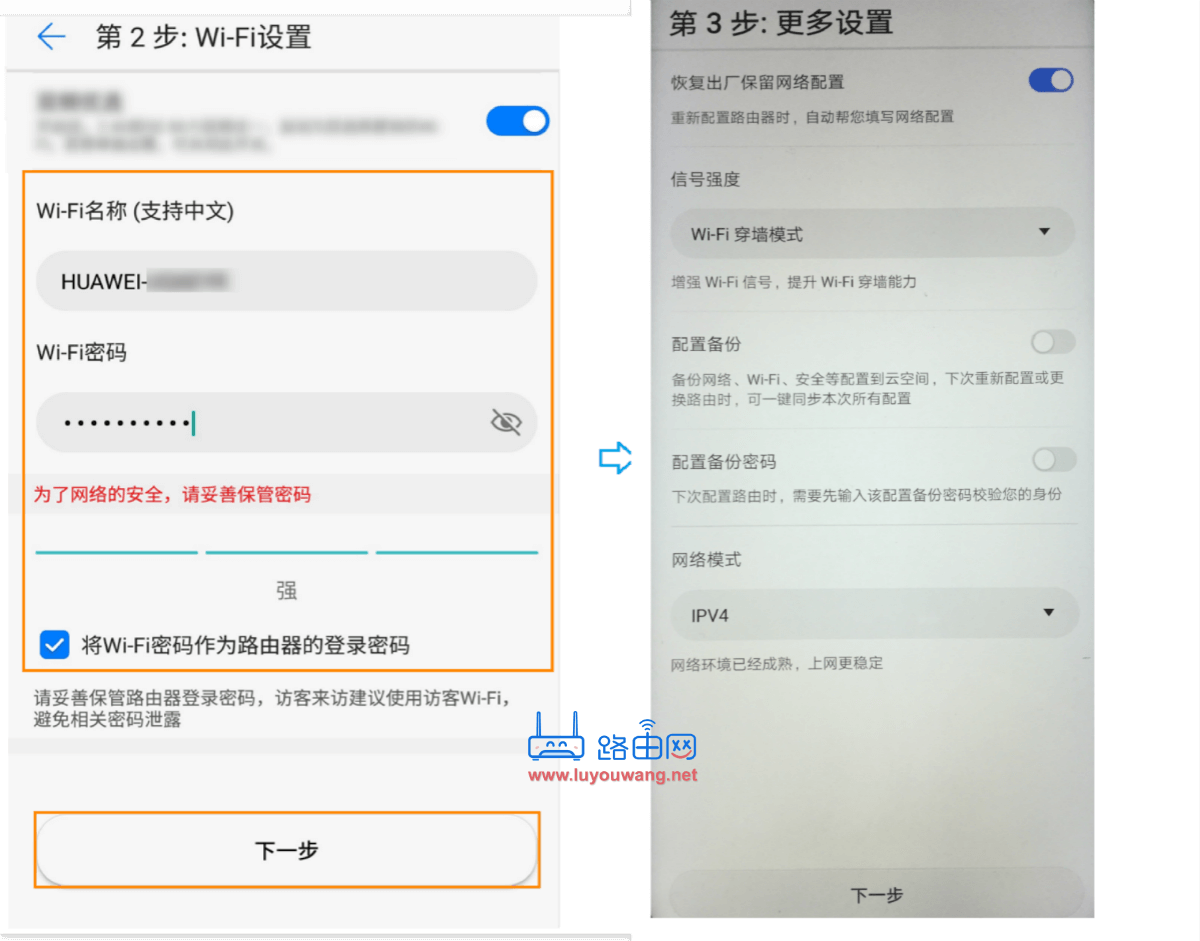
配置完成后,路由器指示灯会从红色常亮变为绿色/白色/蓝色常亮。将手机重新连接新配置的Wi-Fi,输入密码,即可正常上网。




